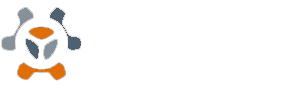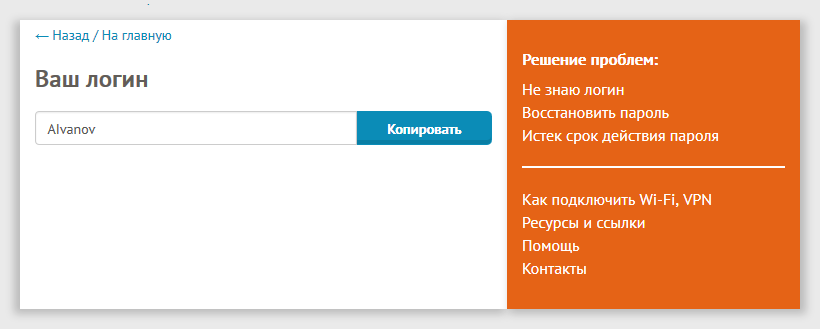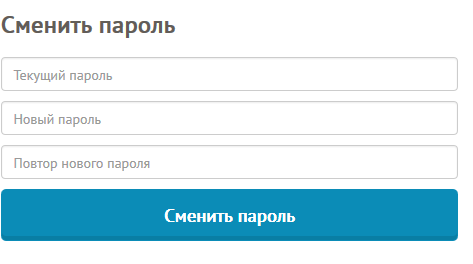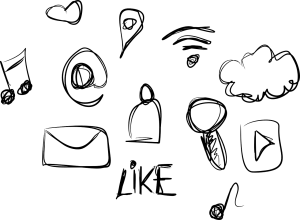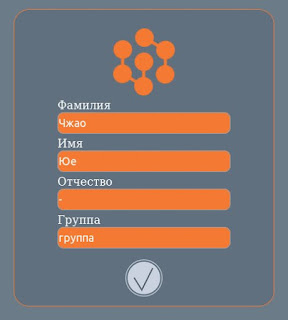- Интернет
- Политехнический институт
- Сибирский федеральный университет
- Учетная запись СФУ, памятка учащемуся
- 2. Первоначальный пароль
- 3. Смена пароля
- 4. Привязка электронной почты
- Нет
- Да
- 5. Восстановление пароля
- 6. Как подключить Wi-Fi, VPN?
- 7. Соблюдайте требования по защите информации
- 8. Служба поддержки
- Мой сфу вай фай
- Всё, что нужно для подключения
- Если Вы решите вручную настроить сеть, то Вам понадобятся опции настроек
- Веб-почта для студентов
- Возможные проблемы
- Полезные ссылки
- CШФ СФУ
- Массовые открытые онлайн-курсы
- Знай русский / Know Russian
- четверг, 8 марта 2012 г.
- Как узнать свой логин для wi-fi СФУ и сменить пароль?
Интернет
Доступ к сети Wi-Fi для студентов. Для доступа к беспроводной сети Wi-Fi для студентов (сеть «students») требуется аутентификация (ввод логина и пароля). Узнать логин и установить пароль можно на странице users.sfu-kras.ru. Первоначальный пароль — номер зачётной книжки. Его нужно обязательно сменить (Wi-Fi с этим паролем работать не будет). Минимальная длина пароля — 5 символов. Срок действия пароля — 120 дней. Устаревший пароль перестанет работать и его нужно будет поменять на странице users.sfu-kras.ru (можно поменять заранее).
Имя сети (Network Name, SSID): students
Тип безопасности (Network authentication): WPA2 Enterprise
Тип шифрования (Data Encryption): AES
Аутентификация (Authentication) : PEAP
Метод аутентификации (Authentication Method): MSCHAPv2
Сертификаты не используются. VPN для доступа в Интернет не нужен.
Служба поддержки — it-help@sfu-kras.ru.
Для доступа к веб-почте для студентов СФУ требуется ввод логина и пароля аналогичных тем, которые используются для подключения к беспроводной сети Wi-Fi. При первом входе на сайте будет автоматически создана учётная запись, а также в папке «Входящие» будет находиться письмо с инструкциями по пользованию почтовым ящиком.
Регистрация первокурсников в сети осуществляется в сентябре.
Политехнический
институт
Сибирский федеральный университет
Адрес: 660074, г. Красноярск, ул. Киренского, д. 26, ауд. Г23-02
Телефон дирекции: +7 (391) 291-20-50
E-mail: pi@sfu-kras.ru
Сайт создал: Колосов Михаил
Copyright © 2013-2023. All rights reserved.
Учетная запись СФУ, памятка учащемуся
При поступлении для вас автоматически создается учетная запись. Чтобы узнать логин, откройте страницу users.sfu-kras.ru, нажмите справа «Не знаю логин», выберите «Учащийся», заполните поля, нажмите кнопку. В новом окне появится логин.
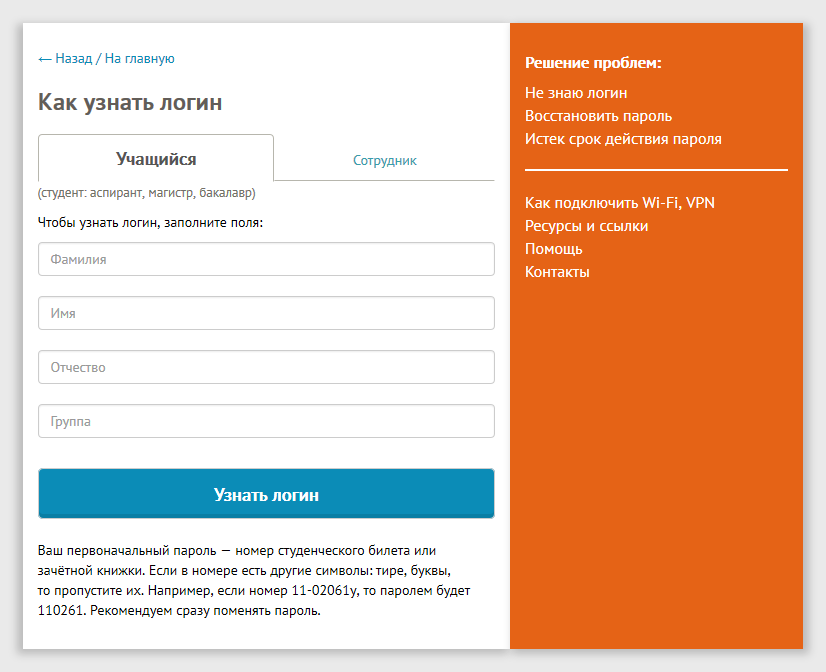
2. Первоначальный пароль
Ваш первоначальный пароль — цифры номера студенческого билета или зачётной книжки. Если в номере есть другие символы: тире, буквы, то пропустите их.
Например, если номер 11-02061у, то паролем будет 110261.
Рекомендуем сразу поменять пароль. С первоначальным паролем вы сможете пользоваться Wi-Fi, заходить на сайты, но не более 20 авторизаций.
3. Смена пароля
Чтобы сменить пароль, авторизуйтесь на сайте users.sfu-kras.ru, введите Логин и Пароль. После авторизации найдите пункт «Сменить пароль» внизу страницы, заполните поля, нажмите кнопку.
Пароль может состоять из латинских букв, цифр и спецсимволов («-%:*?;@). Минимальная длина пароля — 6 символов. Будет безопаснее, если ваш пароль длиннее 10 символов, включает буквы, цифры и спецсимволы.
Срок действия пароля — 120 дней (примерно один семестр). Вы можете узнать до какого числа действителен пароль, авторизовавшись на users.sfu-kras.ru. По истечении срока учетная запись заблокируется до тех пор, пока вы не смените пароль.
4. Привязка электронной почты
Привяжите электронную почту к вашей учетной записи. Это поможет восстановить пароль автоматически, через сайт, без помощи администратора.
Чтобы привязать почту, откройте users.sfu-kras.ru, введите Логин и Пароль, нажмите «Войти». После авторизации найдите на странице пункт «Привязанная почта». Привязать можно только внешний адрес почты, почта в домене @sfu-kras.ru не подойдет.
Нет
Да
dmedvedev@mail.ru
dmedvedev@gmail.com
и так далее
5. Восстановление пароля
Если к вашей учетной записи привязана почта, то вы сможете восстановить пароль на странице users.sfu-kras.ru/?page=no_passw. Заполните поля «Логин» и «Электронная почта», нажмите «Восстановить пароль». Следуйте инструкциям, которые придут в письме на указанный адрес.
Если к вашей учетной записи не привязана почта, обратитесь в службу поддержки: звоните +7 (391) 206-24-24 или напишите на почту it-help@sfu-kras.ru , укажите фамилию, имя, отчество, учебную группу и просьбу восстановить пароль.
Также можете обратиться лично в учебный отдел вашего института (деканат). Возьмите документ, удостоверяющий личность: студенческий билет, зачетную книжку или паспорт.
6. Как подключить Wi-Fi, VPN?
Инструкции по подключению к Wi-Fi и VPN вы сможете найти на users.sfu-kras.ru. В правом меню выберите «Как подключить Wi-Fi, VPN», далее выберите нужную вам инструкцию.
7. Соблюдайте требования по защите информации
Не сообщайте никому свой пароль.
Ознакомьтесь с инструкцией по защите информации: about.sfu-kras.ru/docs/9215/pdf/645007
8. Служба поддержки
Если вы не смогли самостоятельно узнать логин, сменить или восстановить пароль, а также по другим вопросам, обратитесь в службу поддержки: звоните +7 (391) 206-24-24 или пишите на почту it-help@sfu-kras.ru , в письме укажите ФИО, группу, ваш вопрос или проблему.
Мой сфу вай фай
Всё, что нужно для подключения
- Иметь устройство с поддержкой Wi-Fi сетей
- Узнать свой логин на странице users.sfu-kras.ru, кликнув по ссылке «Узнать логин»
- Первоначальный пароль — номер зачётной книжки (паролем является номер студенческого, включая первый нолик, если он есть). Его нужно обязательно сменить на этом же портале , Wi-Fi с этим паролем работать не будет. Новый пароль не должен быть короче 5 символов, и будет действовать в течение 120 дней. По истечении этого периода устаревший пароль перестанет работать и его нужно будет сменить. С устаревшим паролем Вы сможете подключиться к сети под старым паролем только 5 раз!
- Подключиться на Вашем Wi-Fi устройстве к сети «Students», указав логин, выданный Вам на портале , и пароль, который Вы установили пунктом выше
Если Вы решите вручную настроить сеть, то Вам понадобятся опции настроек
Имя сети / Network Name (SSID): Students
Защита / Network authentication: WPA2 Enterprise
Шифрование данных/Data Encryption: AES
Аутентификация/authentication: Protected EAP (PEAP)
Сертификаты: (Отключить проверку сертификатов)
Внутренняя аутентификация/authentication method: MSCHAPv2
Сертификаты не используются. VPN для доступа в Интернет не нужен.
Веб-почта для студентов
Для доступа к веб-почте для студентов СФУ требуется ввод логина и пароля аналогичных тем, которые используются для подключения к беспроводной сети Wi-Fi.
При первом входе на сайте будет автоматически создана учётная запись, а также в папке «Входящие» будет находиться письмо с инструкциями по пользованию почтовым ящиком.
Для корректной работы веб-интерфейса необходимо использовать только Advanced (AJAX) версию. Остальные версии интерфейса содержали критические уязвимости и были отключены разработчиками.
Возможные проблемы
Если Вы не можете подключиться (постоянно выходит окно для ввода имени пользователя и пароля) и Вы уверенны в правильности ввода данных, то, вероятней всего, подключение блокирует встроенный «Брандмауэр Windows». Для успешного подключения Вам необходимо его отключить, зайдя в Меню → Панель управления → Брандмауэр Windows → Включение и отключение брандмауэра Windows.
Полезные ссылки
- Информационно-телекоммуникационный комплекс (ИнТК) СФУ
- users.sfu-kras.ru — личный кабинет, в котором Вы можете узнать свой логин, сколько времени еще будет действовать Ваш пароль, а также сменить Ваш пароль.
- sfu-kras.ru/network — информация о загруженности внешнего Интернет-канала СФУ.
- it-help@sfu-kras.ru — Служба поддержки
CШФ СФУ
Для работы с сервисами СФУ необходимо знать свой индивидуальный логин и пароль для доступа к сети Интернет и ресурсам университета, для этого можно перейти на страницу управления своим аккаунтом, где можно получить доступ к Wi-Fi, почте, электронным курсам и другим ресурсам СФУ.
Официальная система электронного обучения, которая предоставляет учащимся доступ к учебным материалам дисциплин, изучаемых в рамках направления подготовки.
На сервисе «Мой СФУ» у каждого обучающегося заведено своё индивидуальное пространство, соответствующее их учёбе в университете, которое даёт возможности:
- ведения персональной страницы;
- ведения электронного портфолио;
- обратной связи с преподавателем;
- организации совместной работы на виртуальной площадке;
- обсуждения и реализации мероприятий, задач и проектов.
Библиотека оснащена читальными залами с доступом к интернет-ресурсам и предоставляет возможности:
- использования электронных образовательных ресурсов;
- использования системы «Антиплагиат» по читательскому билету;
- просмотра рекомендуемой преподавателями литературы по изучаемым дисциплинам через личный кабинет в разделе «Моя книгообеспеченность».
Работая в системе вебинаров обучающиеся имеют возможность удалённо слушать лекции, при необходимости использовать сервис для решения своих учебных задач (прохождение практики, проведение занятий).
Массовые открытые онлайн-курсы
Массовый открытый онлайн-курс (англ. Massive open online courses, MOOC) — форма обучения, использующая самые передовые технологии онлайн-образования.
- обучения в удобное время;
- использования интерактивных онлайн-инструментов (видеолекций, блогов, форумов);
- саморазвития и самообразования в любых интересующих отраслях.
Студенты СФУ могут перезачесть результаты освоения MOOK по дисциплинам учебного плана, изучаемым или планируемым к изучению.
По всем возникающим вопросам в области электронного обучения и дистанционных образовательных технологий обращаться к ответственным за ЭО и ДОТ в институтах и филиалах СФУ.
Знай русский / Know Russian
Блог иностранных студентов Института филологии и языковой коммуникации Сибирского федерального университета / The blog of the foreign students of the Institute of Philology and Language Communication of the Siberian Federal University http://www.weibo.com/u/6074554200?refer_flag=1001030102_&is_hot=1
четверг, 8 марта 2012 г.
Как узнать свой логин для wi-fi СФУ и сменить пароль?
Чтобы пользоваться wi-fi СФУ и входить на сайт «Система электронного обучения СФУ» http://e.sfu-kras.ru, нужно знать свой логин (= имя пользователя ) и сменить пароль.
3. Чтобы узнать своё «Имя пользователя», выбери «Не знаю».
4. Впиши свою фамилию и имя . В графе «Отчество» поставь знак — , а в графе «Группа» напиши « группа ». Система покажет твой логин. Это и есть «Имя пользователя».
5. Скопируй его и вернись на сайт password.sfu-kras.ru. Выбери снова «Студент».
6. Впиши своё имя пользователя. Впиши пароль – им является твой номер зачётной книжки.
7. Нажми «Изменить». Впиши новый пароль и подтверди его.
8. Нажми знак ✓. Появится сообщение, что пароль изменён.